Kako omogočiti prikaz lokacije snemanja (geotagging) na fotografiji. Kako lahko ugotovim, kje je bila fotografija posneta? Vidni kot in referenčna višina
Ta F.A.Q. Članek naj bi bralcu povedal, kako omogočiti prikaz lokacije fotografije v sistemu Android ali pomagati konfigurirati prikaz informacij o geografskem označevanju na kateri koli fotografiji, posneti s pametnim telefonom/tablico Android.
Če omogočite to možnost, boste lažje dodali geografske koordinate lokacije, kjer ste posneli fotografijo, ki jo želite naložiti na Vkontakte, Facebook, Instagram ali drugo družbeno omrežje ...
Točno tako izgleda fotografija, naložena v omrežje, "povezana" z geografskimi oznakami in "naložena" v VK.
Da bi omogočili prikaz kraja snemanja, bomo izvedli nekaj preprostih korakov za nastavitev sistema.
Na samem začetku morate na svoji mobilni napravi odpreti aplikacijo »Kamera« in se prepričati, da je tam omogočena funkcija dodajanja koordinat snemanja fotografijam:

Pozor! Če začnete fotografije, posnete po tem, nalagati na internet, bodo koordinate snemanja postale javno dostopne.
Končali smo z nastavitvami kamere. Prikaz geografskih oznak lahko preverite na fotografijah. Informacije o sliki si morate ogledati v razdelku »Lokacija snemanja«:

Če želenega rezultata ne dosežemo, naredimo naslednje...
Preverite, ali je na vaši mobilni napravi Android aktiviran dostop do lokacije. Če želite to narediti, pojdite na splošne »Nastavitve« in izberite svoje. Nato poiščemo razdelek »Zaupnost« in gremo tja.
Tam bomo našli postavko »Dostop do lokacije«, ki jo moramo aktivirati. S tem bomo vsem aplikacijam omogočili prejemanje podatkov o naši lokaciji ali trenutnih geografskih koordinatah.

Izbrati moramo tudi enega od treh načinov lokacije:
- Visoka natančnost. V tem primeru bo operacijski sistem za pridobitev čim bolj natančnih koordinat uporabil vse razpoložljive podatke iz modula GPS, mobilnega in WLAN omrežja. V tem primeru se bo baterija razmeroma hitro izpraznila.
- Prihranite energijo baterije. Tukaj pametni telefon ali tablični računalnik prejme podatke o lokaciji na podlagi omrežja WLAN in mobilnega omrežja (če je na voljo).
- Na podlagi senzorjev naprave. Slednja možnost vključuje analizo podatkov o položaju samo iz modula GPS.
Druga metoda je verjetno najbolj optimalna. Čeprav morda ne bo delovalo na tablicah, ki niso zasnovane za delovanje v mobilnih omrežjih.
Geografski informacijski sistemi postopoma postajajo del vsakdana.
Večina mobilnih naprav je opremljenih s sprejemniki GPS/GLONASS. To omogoča razvijalcem, da pridobijo posnetke potovanj (sledi) svojih uporabnikov. Sledi je mogoče uporabiti za reševanje številnih težav – od navigacije po zemljevidu in obveščanja prijateljev o lokaciji do načrtovanja prometnih zastojev in napovedovanja prometnih situacij.
Na žalost brez dodatne obdelave uporabnikova sled ni zelo informativna, zato je potrebna stopnja povezovanja zunanjih podatkov in notranjega zemljevida aplikacije. V ta namen obstajajo posebni algoritmi za vezavo podatkov (algoritmi za ujemanje zemljevidov).
Ta članek je posvečen algoritmu za povezovanje proge s cestnim grafom in rezultatom njegove uporabe v projektu [email protected].
Zadevni algoritem obdela vhodno progo in na izhodu dobi zaporedje robov cestnega grafa, ki s svojo geometrijo čim bolj ponavljajo vhodne podatke.
Cestni graf je eden od temeljev aplikacije geografskih informacij. Vsebuje vse podatke o cestah: od vrste podlage in števila voznih pasov do njihove geometrije. Obstaja več načinov za predstavitev cestnega grafa v računalniškem pomnilniku.
Razmislimo o najpreprostejši možnosti: usmerjeni graf, katerega vozlišča so križišča, robovi pa ceste. Ta poenostavitev oteži preverjanje prometnih pravil, vendar olajša nadaljnje izračune. Ceste z dvosmernim prometom v takem grafu bodo predstavljene s parom robov. Rob je nedeljiva enota poti. Vendar pa je rob matematični prikaz ceste. Dejansko lokacijo ceste na karti (niz točk-koordinat ceste) bo določila ločena lastnost tega roba grafa, ki jo bomo imenovali geometrija ceste.
Proga je urejeno zaporedje točk, ki vsebuje nekaj napak. Zaradi te napake točka skoraj nikoli ne bo ležala na robu grafa, na katerega se je potrebno pripeti. Po zakonu zlobnosti podatkov GPS je napaka pri določanju položaja manjša na prostem kot v središču mesta. Z drugimi besedami, točka prihoda lahko pristane na sosednjem robu.
Takole je videti moskovsko križišče skozi oči zemljevidov: 
In tako potujejo naši uporabniki po njej, glede na navigatorje: 
Sledite postopku povezovanja
Če želite točko sledi povezati z grafom, morate v najpreprostejšem primeru najti robove z najmanjšo razdaljo od roba do točke. Na žalost se lahko v praksi (zlasti v središču mesta) tako povezana pot izkaže kot skupek nepovezanih robov. Da bi izboljšali kakovost vezave, bomo predpostavili, da je sled urejeno, namensko gibanje uporabnika vzdolž geometrije robov grafa. To pomeni, da celotna pot poteka vzdolž medsebojno povezanih robov. V tem primeru ima lahko vsak rob poti več točk poti ali nobene.Ker torej nočemo vzeti roba, ki je najbližji točki, moramo izbrati neko drugo kvantitativno merilo, ki bi nam omogočilo ugotoviti, kako primeren je izmerjeni rob za sidranje.
Obstaja veliko dejavnikov, ki jih je mogoče uporabiti:
- Razdalja od točke do geometrije roba grafa. Ocenjuje najkrajšo razdaljo in verjetnost, da bi sprejemnik naredil takšno napako.
- Sovpadanje smeri gibanja. Ocenjuje kot med vektorjem gibanja vozila in smerjo segmenta geometrije roba, na katerega je točka pritrjena. (Ta ukrep je odporen na sistematično napako sprejemnika GPS, vendar je podvržen naključni napaki).
- Spreminjanje smeri gibanja vozila. Verjetnost, da bo avto zavil z glavne ceste, je praviloma manjša od verjetnosti, da se bo po njej še naprej gibal (to zmanjša število manevrov).
- Fizična možnost premikanja z enega roba na drugega (edge reachability). Ustreznost hitrosti, s katero je vozilo moralo potovati, da je opravilo ta prehod.
Za povezovanje skladb v tem članku uporabljamo ocenjevalno formulo za inkrementalni algoritem povezovanja podatkov (na podlagi dela S. Barcatsoulasa).
Ta formula vključuje dve glavni komponenti: in.
Komponenta upošteva ponderirano razdaljo od točke tira do roba in se izračuna po formuli:
Kje
sta faktorja skaliranja in je razdalja od točke p i do geometrije roba c j .
Komponenta upošteva kot med smerjo geometrije rebra in smerjo tira:
Kje
in sta skalirna faktorja, cos(α i,j) pa je kot med geometrijo i-tega roba grafa in smerjo gibanja vzdolž roba steze
in so parametri, ki vplivajo na pomembnost komponent. Za algoritem so pomembne medsebojne vrednosti teh parametrov - to določa, kateri faktor bo imel večjo težo v primerjavi.
Parametri in vplivajo na občutljivost na spremembe opisanega dejavnika.
Po izračunu komponent se končna metrika izračuna kot:
Večje kot je število na koncu, boljše je ujemanje med odsekom proge in robom.
Če imate v svojem arzenalu formulo za verjetnost polaganja poti, lahko opišete vezni algoritem:
- Izberite vse robove grafa z geometrijo, ki seka delta sosesko prve točke sledi;
- Z uporabo formule ovrednotite vse izbrane robove;
- Izberite rob z najvišjo oceno. Naj bo aktualen in ga dodajte končani poti;
- Če točka na geometriji roba, ki je najbližja točki sledi, ni na koncu roba, izberite naslednjo točko sledi. (Če ni več točk, je vezava zaključena);
- Izberite vse robove grafa, ki izhajajo iz trenutnega in trenutnega roba;
- Pojdite na 2;
Strategija za upoštevanje naslednjih točk
Nedvomna prednost izbrane formule je možnost ovrednotenja verjetnosti vezave na graf ne samo za eno točko, temveč tudi za pot kot celoto. To se lahko uporabi za izvajanje strategije za upoštevanje naslednjih točk. Če trenutno ni zadnja točka poti, lahko izračunate zavezujoče ocene za naslednje točke, pod pogojem, da pot poteka po izbranem robu. Po tem lahko primerjate vsoto ocen verjetnosti. To vam bo omogočilo, da se izognete napakam na zapletenih križiščih in križiščih, saj bo algoritem izbral robove ob upoštevanju nadaljnjega prometa.
Malo o uspešnosti
Naloga povezovanja ene skladbe ni neverjetno draga, vendar je v praksi redkokdo kdaj povezal nekaj skladb. Praviloma je treba uspeti posneti na tisoče točk na sekundo. Zato je treba najti kompromis med hitrostjo obdelave in natančnostjo poravnave tirov. V izbranem algoritmu na zmogljivost vplivata število robov, ovrednotenih za vsako točko sledi, in globina ovrednotenja točk »iz prihodnosti«. Kot je pokazala praksa, je v večini primerov za pravilno odločitev o vedenju na križiščih dovolj upoštevati 2-3 naslednje točke proge.Število ocenjenih robov je dejansko težko spremeniti, saj je za kakovostno vezavo potrebno po izbiri prvega roba ovrednotiti vse izhodne robove. Vendar ne morete upoštevati možnosti s prenizko oceno verjetnosti.
Rezultati
Izvedba povezovalnega algoritma je projektu [email protected] omogočila ne le začetek dela z mobilnimi uporabniškimi podatki, temveč tudi hitro usklajevanje lastnih podatkov s poljubnimi sistemi. Uporaba novega povezovalnega podsistema vam omogoča preračunavanje sledi, ki vsebujejo skupno do 55 tisoč točk, na vaš graf v eni minuti na enem strežniku. Zahvaljujoč temu so podatki prikazani uporabnikom čim hitreje. Algoritem kaže visoko kakovostno vezavo tudi z eno točko sledi na tri robove notranjega grafa. Vendar največjo učinkovitost opisani algoritem doseže pri povezovanju dolgih sledi z eno ali dvema točkama na vsakem robu grafa.Literatura na to temo
- »Ujemanje zemljevidov. Uvod« prof. David Bernstein, univerza James Madison.
- »O podatkih o sledenju vozil, ki se ujemajo z zemljevidi« Sotiris Bracatsoulas, Dieter Pfoser Randall Salas Carola Wank VLDB'05
- »Približno ujemanje zemljevidov glede na Frechetovo razdaljo« Daniel Chen, Anne Driemel, Leonidas J. Guibas, Andy Nguyen, Carola Wenk. Stanford. 2011
Lev Dragunov, programer [email protected]
»In zakaj je to sploh potrebno?
Ko smo prejeli (bodisi iz skenerja, iz fotoaparata, iz interneta) sliko kartice - to je vse samo slika. Za uporabo v navigacijskih programih mora računalnik poznati (ali biti sposoben izračunati) koordinate vsake točke na tem zemljevidu. Za to mora poznati vsaj tri parametre - koordinate vogalov zemljevida, projekcijo in koordinatni sistem, v katerem je ta zemljevid sestavljen. Vse te parametre je treba navesti.
Vzemimo tri primere.
1. Topografska sovjetska kilometrska karta (L-37-140). ()
Ta zemljevid ohranja obliko meje. tiste. vemo:
Kotne koordinate:
Koordinatni sistem
Projekcija

2. Obstaja topografska karta, vendar so polja odrezana. Vendar pa kilometer mreža ali zametki (nišni križci) iz njega.
To so na primer polkilometrske poti Krasnodarskega ozemlja. Najprej preverimo, ali je to res mreža, ki sovpada z nomenklaturno v danem kvadratu ali pa se na vsakem listu zemljevida začne od roba lista. "Pravilna" mreža ima v večini primerov odstopanje od navpičnice.

Zdaj je pomembno, da določimo pravokotne koordinate štirih sečišč mreže. Za to vzamemo kateri koli drug zemljevid, ki nam je na voljo za določeno območje z mrežo, tudi dvokilometrski zemljevid. Zvežimo jo. Pojdite na ozi, meni - nastavitve - zavihek "Zemljevidi" - koordinatni sistem na desni - izberite s spustnega seznama " po meri" - kliknite na trikotnik na desni in vnesite nastavitve, kot je navedeno. Zdaj, ko premaknete kazalec miške nad križcem kilometrske mreže, vidimo dragocene številke, ki jih je treba vnesti v polje "po meri" pri povezovanju našega zemljevida. Najverjetneje kazalca ne bo mogoče premakniti točno na križec - ni problema! Vemo, da so pravokotne koordinate križca večkratniki 1000 - saj je mreža kilometrska, kar pomeni, da lahko varno zaokrožimo .


Ponovimo vsaj na štirih križiščih, ki so med seboj čim bolj oddaljena.
3. Obstaja zemljevid (vključno s starim) - ni kilometrske ali stopinjske mreže ali očitno ne sovpada s splošno sprejeto ali obstajajo resni dvomi o njihovi zanesljivosti ali obstaja mreža, parametri referenčne točke in projekcije nista znani. Na splošno VSAKA kartica, tudi iz paketa Belomor.
Odprite ga v katerem koli priročnem grafičnem urejevalniku.
Ugotovimo, za katero območje je ta zemljevid namenjen.
V OZ odpremo poljubne (čim bolj podrobne) karte za isto območje. Najdemo enake objekte - po padajoči natančnosti: cerkve, višinske oznake, železniške mostove, križišča cest (vključno z ulicami), sotočja rek. Na te predmete v oziju postavimo "pike". Najti je treba vsaj 4 in ne več kot 9 takih predmetov.
Kliknite meni »datoteka - naloži in umeri zemljevid« - izberite naš zemljevid.
Projekcijo nastavimo na zemljepisno širino\dolžino, koordinatni sistem - WGS84.
Pojdite na zavihek "točka 1", označite želeni objekt na zemljevidu in kliknite gumb "PT" (ali "WP") - izberite ustrezno točko s seznama in kliknite "uporabi wp". Pojdite na naslednji zavihek in ponovite s celotnim seznamom.
Shranite nastalo datoteko zemljevida.
To je to, datoteka je priložena. Natančnost te metode je v veliki meri odvisna od razpoložljivosti podrobnih zemljevidov, izbranih objektov in števila sidrnih točk. V težjih primerih se uporablja druga programska oprema, brez omejitev števila sidrišč in s fizičnim ravnanjem rastrov, satelitskih posnetkov visoke ločljivosti. V tem primeru lahko precej natančno povežete celo fotografijo globusa ali pogled iz okna letala, da ne omenjam zemljevidov.
Lahko naročite
V razdelku "GPS" - "GPS koordinate" lahko sledite vsem lokacijam telefona za izbrano časovno obdobje: dan, teden, mesec ali katero koli drugo obdobje ter nastavite interval med časi, ko telefon GPS koordinate se zabeležijo. Vse te koordinate so označene neposredno na zemljevidu in povezane s črtami za vizualno udobje pri ogledu poročil.
V razdelku »Seznam GPS koordinat« so prikazane koordinate (zemljepisna širina, dolžina in čas) za ves čas. Na desni strani vsake vrstice je »zeleni gumb«, ob kliku se odpre zemljevid Google Maps s koordinatami lokacije telefona.

Seznam GPS koordinat lahko tudi izvozite v datoteko CSV, PDF ali Excel, shranite v računalnik in po potrebi natisnete.
Odlična funkcija za starše! Nastavite lahko območje GPS, čez katerega telefon ne sme iti ali, nasprotno, v katerega ne sme vstopiti. Na primer, lahko nastavite GPS koordinate šole, kjer se vaš otrok šola, nastavite vrsto geolokacije na "zunaj" in nastavite polmer GPS lokacije (na primer 5 kilometrov). Če je otrokov telefon zunaj vaše nastavljene omejitve, na primer otrok gre nekam ali gre izostajati od pouka, boste prejeli e-poštno sporočilo z obvestilom o tem!

Podobno in v nasprotnem učinku lahko nastavite GPS cono (vrsta vezave “znotraj”), ko jo obiščete, boste prejeli e-poštno obvestilo.

Ta razdelek prikaže predlagana pot premikanje telefona po prejetih koordinatah na podlagi podatkov Googlovega avtomobilskega navigatorja. Izberete lahko datum in uro, ki vas zanima, na podlagi tega se bodo zapisane koordinate (če obstajajo) izrisale na zemljevidu in Google bo izrisal najprimernejšo pot.

Lokacija telefona po operaterskih stolpih
Obstajajo situacije, ko je GPS na telefonu izklopljen ali pa naročnik ni v območju pokritosti GPS (redko, vendar se zgodi). V tem primeru informacije o lokaciji telefona na stolpih mobilnega operaterja malo pomagajo.
V razdelku "GPS" - "Stolpi (BS)" so prikazani naslednji podatki:
IMSI je mednarodni identifikator naročnika mobilnega omrežja. IMSI služi za edinstveno identifikacijo mobilnega naročnika po vsem svetu. Z uporabo IMSI lahko ugotovite, v kateri državi in pri katerem operaterju je naročnik registriran - obstaja več spletnih storitev, na primer www.numberingplans.com;
ID stolpa- vsaka bazna postaja mobilnega operaterja ima svojo ID številko;
Ime operaterja in kodo države naročnikovega telefona.

Če kliknete na »Zeleni gumb« za določitev lokacije po stolpu na zemljevidu, se vam najverjetneje prikaže naslednje sporočilo: GPS koordinate BS niso bile najdene.
V Rusiji, CIS in mnogih drugih državah sveta ni skupne baze baznih postaj z GPS koordinatami! Torej ta funkcija deluje predvsem, če je bil telefon v ZDA ali nekaterih evropskih državah.
V razdelku »GPS« - »Dostopne točke Wi-Fi« so prikazana vsa omrežja wifi, ki so bila uporabljena na telefonu (stanje povezave) ali so bila zaznana v območju pokritosti povezanega omrežja wifi.

Če na zemljevidu kliknete na "Zeleni gumb" za določanje lokacije preko wifi, se vam najverjetneje prikaže naslednje sporočilo: Ni mogoče določiti GPS koordinat zahtevane dostopne točke Wi-Fi.
Enotna baza javnih wifi točk in njihove GPS pokritosti trenutno obstaja le v ZDA in številnih državah srednje Evrope. Če je bil telefon v teh državah, lahko poskusite določiti koordinate.
Ta članek bo preučil, kako dodati informacije GPS v oznake EXIF fotografij z uporabo dnevnikov telemetričnih podatkov.
Načrtovalnik misij ponuja dva načina za dodajanje oznak GPS iz dnevnikov letenja:
- Dogodki kamere iz podatkov dnevnika, shranjenih v pomnilniku krmilnika ArduPilot lahko sproži zaklop kamere med programiranimi nalogami leta z uporabo ukazov DO_DIGICAM_CONTROL ali DO_SET_CAM_TRIGG_DIST. Preneseni ukazi se shranijo v dnevnike in jih je mogoče uporabiti za dodajanje natančnih informacij o koordinatah določene slike.
- Časovni odmik. Ta metoda uporablja časovno razliko med notranjo uro fotoaparata in sistemsko uro, da ugotovi, kje je bila posamezna fotografija posneta, in pridobi informacije GPS. Običajno mora uporabnik samostojno izbrati sprejemljiv odmik. Ta metoda je manj natančna in se uporablja, ko ni povezave med kamero in avtopilotom.
Komentiraj.
Čeprav ima vaša kamera morda vgrajen GPS, je uporaba podatkov iz telemetričnih dnevnikov natančnejša.
Dodajanje GPS koordinat
Pripravljalni ukrepi.

Naslednja dejanja so odvisna od metode, ki jo izberete – dogodki kamere ali časovni zamik (sporočila CAM ali časovni zamik).
Dogodki s kamero
Dogodki kamere se zabeležijo v vrstnem redu, določenem z nalogo leta, ko se izvede kateri koli od ukazov za nadzor zaklopa kamere (CAM_TRIGG_DISTANCE, DO_DIGICAM_CONTROL itd.).
- Izberite način sporočila CAM.
- Vnesite vrednost zakasnitve zaklopa kamere v milisekundah, če jo poznate. Če ni znano, pustite 0.
- Preverite, ali se odmik dnevnika ujema z vašo različico dnevnika. Ponavadi je v redu. Preverite, ali so odmiki dnevnika pravilni glede na vašo različico dnevnika (običajno so v redu)
- Po potrebi vnesite podatke FOV.
- Označite potrditveno polje AMSL Alt, če želite uporabiti absolutno višino.
- Kliknite Predhodni proces
Če je bila priprava pravilno zaključena, boste na koncu delovnega območja za sporočila videli sporočilo Končano. 
Komentiraj.
Najpogostejša težava pri tem postopku je neskladje med številom dogodkov kamere in številom fotografij v mapi. Če pripomoček zazna, da se razlikujejo, se prikaže sporočilo o napaki in operacija bo preklicana.
Razlika v času.
nasvet.
Če še ne veste, obstaja en uporaben način za sinhronizacijo časa kamere in sistemskega časa.

Če so pripravljalne operacije uspešne, boste videli sporočilo Končano.
Komentiraj
Najpogostejša težava pri tej metodi je netočna časovna razlika. Ne pozabite, da je ocenjena razlika izhodišče za vse izračune.
Če pripomoček ne zazna fotografije v dnevnikih avtopilota, se prikaže opozorilo, kot na spodnji sliki: 
Zadnji korak je "preverjanje čistoče", in sicer preverjanje predlagane lokacije fotografij z uporabo gumba Location Kml. Če predlagana lokacija ni pravilna, dodajte ali odštejte nekaj sekund od časa zamika in ponovite predproces.
Osnovna naknadna obdelava.
Naslednji koraki so namenjeni preverjanju predlagane lokacije slik in snemanju podatkov GPS v podatke EXIF :

Fotografije z oznakami GPS najdete v mapi z geografskimi oznakami znotraj izvorne mape.
Pregled vmesnika.
Zaslon pripomočka Mission Planner Geo Ref Images je prikazan na spodnji sliki: 
Izbira datoteke
Izračun časovne razlike in zakasnitve zaklopa.
Časovna razlika se izračuna s primerjavo časa prve fotografije in prvega časa GPS v dnevnikih avtopilota. Takoj, ko uporabnik klikne gumb Oceni odmik, bo pripomoček izračunal časovno razliko in prikazal rezultat na zaslonu v območju storitvenih sporočil:
Ocena odmika = 1st_Picture_Time - 1st_GPS_Time_Logged
komentar:
- Če je izbran način dogodka kamere, je vrednost Shutter Lag na voljo za urejanje. Upoštevajte, da se podatki GPS posodabljajo s hitrostjo 5 Hz (za modul 3DR GPS), zato se posnamejo vsakih 200 ms.
- Če je zakasnitev zaklopa manjša od 100 ms, se položaj GPS vzame iz trenutnega dogodka kamere.
- Če je zakasnitev večja od 100 ms, se položaj GPS zabeleži v dnevnikih 200 ms prej.
Popravki v dnevnikih
To področje omogoča uporabniku, da pripomočku pokaže, kje v dnevnikih je mogoče najti določene informacije. Obstajajo trije dogodki, ki zahtevajo prilagoditev.
Primer, kako najti prilagoditve v vrstici dogodkov.
Oglejmo si obliko črte GPS na začetku dnevnika:
FMT, 130, 45, GPS, BIHBcLLeeEefI, Status, TimeMS, Teden, NSats, HDop, La6t, Lng, RelAlt, Alt, Spd, GCrs, VZ, T
Najprej morate najti pero za besedo, ki določa mersko enoto.
V našem primeru je beseda, ki določa mersko enoto BIHBcLLeeEefI. Prvo polje je torej Status
Od tu dobimo:
ČasMS = 2 tedna = 3 širina = 6 ...
Vidni kot in standardna višina.
Tu lahko uporabnik določi vidno polje (FOV) in informacije o orientaciji. Informacije bodo vstavljene v nastale datoteke, vendar ne bodo shranjene v podatkih EXIF .
Potrditveno polje AMSL Alt omogoča izbiro AGL Altitude ali AMSL Altitude.
Gumbi za upravljanje
- Predobdelava - ko kliknete ta gumb, bo program poskušal pridobiti in izračunati položaje slik.
- Location Kml - po kliku na ta gumb bo pripomoček odprl program Google Earth in prikazal položaj fotografije na zemljevidu, da preveri položaj.
- GeoTag Images - Če so bili prejšnji koraki uspešni, bodo s klikom na ta gumb podatki GPS zapisani v oznako EXIF vsake fotografije.
Na naši spletni strani lahko naročite izdelavo ortofotokart in 3D modelov terena ter fotogrametrijo
 Kako frekvenca detektorja kovin vpliva na iskanje najdb?
Kako frekvenca detektorja kovin vpliva na iskanje najdb?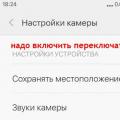 Kako lahko ugotovim, kje je bila fotografija posneta?
Kako lahko ugotovim, kje je bila fotografija posneta? Kako iskati meteorite. Dovoljenje za iskanje meteoritov
Kako iskati meteorite. Dovoljenje za iskanje meteoritov